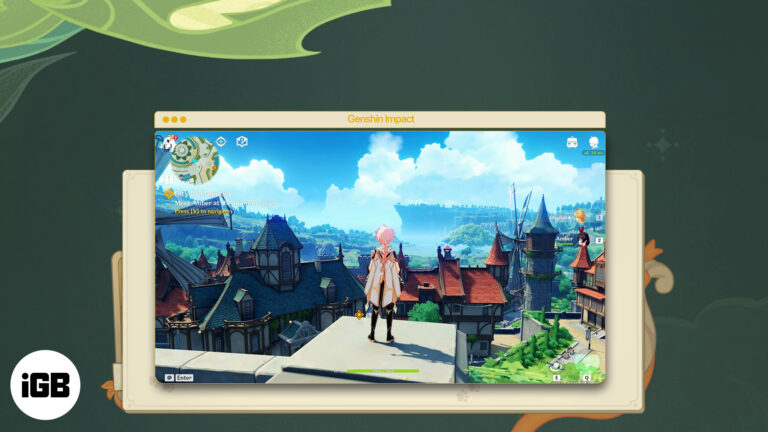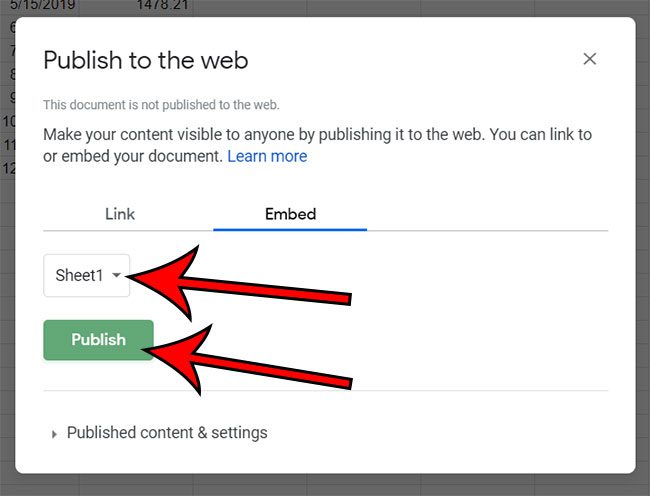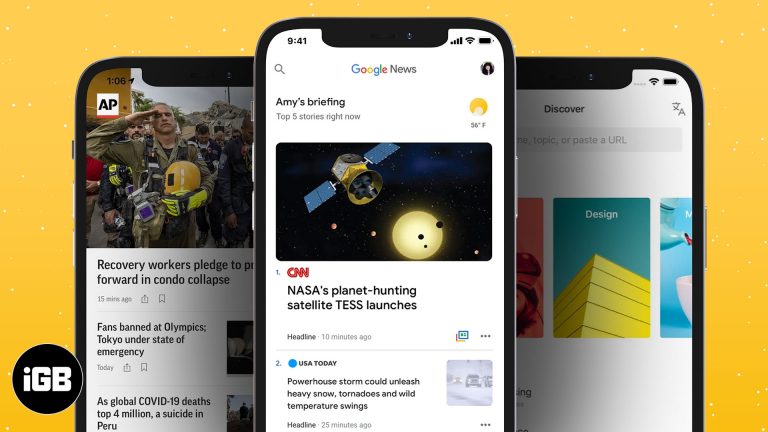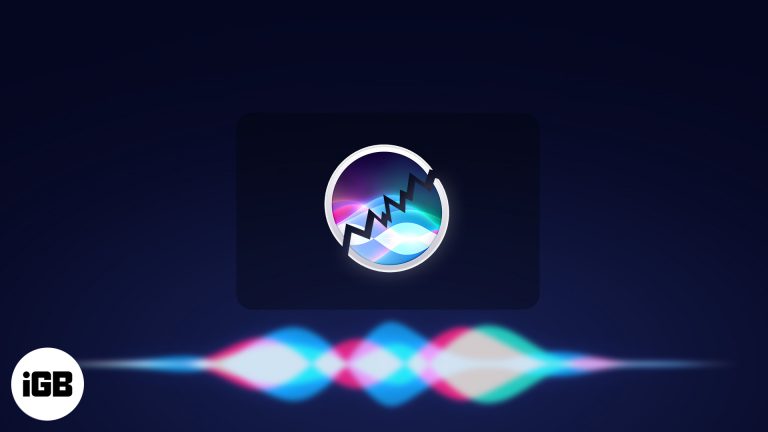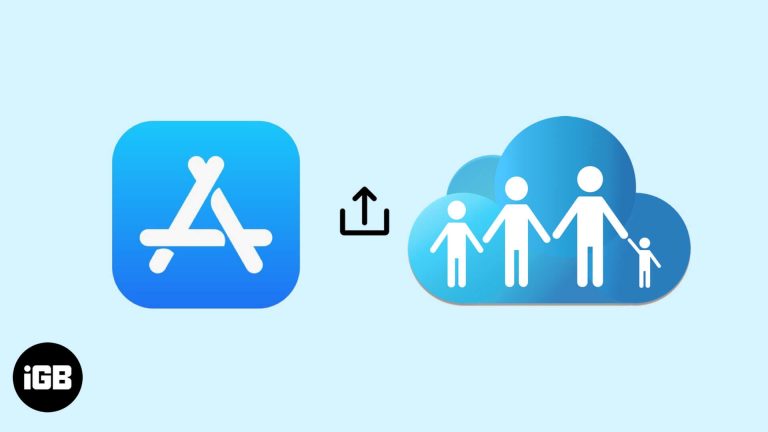Как изменить обои экрана блокировки Windows 11: простое руководство
Сменить обои экрана блокировки Windows 11 довольно просто. Начните с открытия меню «Настройки», перейдите в раздел «Персонализация» и выберите «Экран блокировки». Отсюда вы можете выбрать изображение, слайд-шоу или прожектор Windows в качестве фона экрана блокировки. Следуйте инструкциям ниже для получения подробного руководства.
Пошаговое руководство о том, как изменить обои экрана блокировки Windows 11
Если вы хотите персонализировать работу с Windows 11, изменив обои экрана блокировки, вы попали по адресу. Вот подробное пошаговое руководство, которое поможет вам выполнить эту задачу.
Шаг 1. Откройте настройки.
Нажмите меню «Пуск» и выберите значок «Настройки».
Значок «Настройки» выглядит как маленькая шестеренка и обычно находится на левой боковой панели меню «Пуск». Если у вас возникли проблемы с его поиском, вы также можете ввести «Настройки» в строку поиска.
Программы для Windows, мобильные приложения, игры - ВСЁ БЕСПЛАТНО, в нашем закрытом телеграмм канале - Подписывайтесь:)
Шаг 2. Перейдите к персонализации.
В меню «Настройки» выберите опцию «Персонализация».
Персонализация — это возможность настроить различные аспекты работы с Windows 11, включая темы, фон и цвета. Он представлен значком, похожим на кисть на экране монитора.
Шаг 3. Выберите экран блокировки.
В меню «Персонализация» выберите параметр «Экран блокировки».
Меню экрана блокировки позволяет изменить настройки экрана блокировки, включая обои. Вот где происходит волшебство.
Шаг 4. Выберите фон
В разделе «Фон» выберите «Изображение», «Слайд-шоу» или «Прожектор Windows».
- Картина: Позволяет выбрать одно изображение в качестве обоев.
- Слайд-шоу: Позволяет выбрать папку с изображениями, которые будут вращаться.
- Прожектор Windows: Случайным образом выбирает красивые изображения из Bing.
Шаг 5. Примените изменения
Сделав выбор, закройте окно «Настройки», чтобы применить изменения.
Новые обои экрана блокировки вступят в силу немедленно, и вы увидите их при следующей блокировке устройства.
После выполнения этих шагов на экране блокировки отобразятся выбранные вами новые обои. Независимо от того, выбрали ли вы статическое изображение, вращающееся слайд-шоу или динамический прожектор Windows, ваш экран блокировки теперь будет отражать ваш личный стиль.
Советы по смене обоев экрана блокировки Windows 11
- Выбирайте изображения с высоким разрешением для наилучшего визуального восприятия.
- Если вы выбираете слайд-шоу, убедитесь, что в папке содержится несколько изображений, чтобы оно было интересным.
- Windows Spotlight может предоставить вам свежие и красивые изображения, сохраняя динамичность экрана блокировки.
- Вы можете в любое время добавлять новые изображения в папку слайд-шоу, чтобы постоянно обновлять экран блокировки.
- Помните, что на экране блокировки также могут отображаться уведомления, поэтому выбирайте обои, дополняющие эту функцию.
Часто задаваемые вопросы
Могу ли я использовать свои фотографии в качестве обоев экрана блокировки?
Да, вы можете использовать любую фотографию высокого разрешения, сохраненную на вашем компьютере.
Как отключить прожектор Windows?
Перейдите в настройки экрана блокировки и выберите «Изображение» или «Слайд-шоу» в разделе «Фон».
Могу ли я изменить обои экрана блокировки через командную строку?
Нет, в настоящее время изменить обои экрана блокировки можно только через меню «Настройки».
Влияет ли смена обоев экрана блокировки на производительность системы?
Нет, смена обоев экрана блокировки не должна оказать заметного влияния на производительность системы.
Могу ли я установить разные обои для разных учетных записей пользователей?
Да, каждая учетная запись пользователя на вашем устройстве с Windows 11 может иметь собственные обои экрана блокировки.
Краткое изложение того, как изменить обои экрана блокировки Windows 11
- Откройте настройки.
- Перейдите в Персонализация.
- Выберите Экран блокировки.
- Выберите свой фон.
- Примените ваши изменения.
Заключение
Изменение обоев экрана блокировки Windows 11 — это быстрый и простой способ персонализировать компьютер и сделать его по-настоящему своим. Предпочитаете ли вы статическое изображение, вращающееся слайд-шоу или постоянно меняющееся освещение Windows, у вас есть множество вариантов, соответствующих вашему стилю.
Не забудьте убедиться, что ваши изображения имеют высокое разрешение, чтобы избежать пикселизации, и не стесняйтесь регулярно обновлять свою подборку, чтобы она была свежей. Если вас интересуют дополнительные советы по персонализации, возможно, вы захотите изучить другие настройки, такие как темы и цвета, в меню «Персонализация».
Теперь, когда вы знаете, как изменить обои экрана блокировки Windows 11, почему бы не попробовать? Вы можете быть удивлены тем, насколько простая настройка может улучшить вашу повседневную работу за компьютером.
Программы для Windows, мобильные приложения, игры - ВСЁ БЕСПЛАТНО, в нашем закрытом телеграмм канале - Подписывайтесь:)